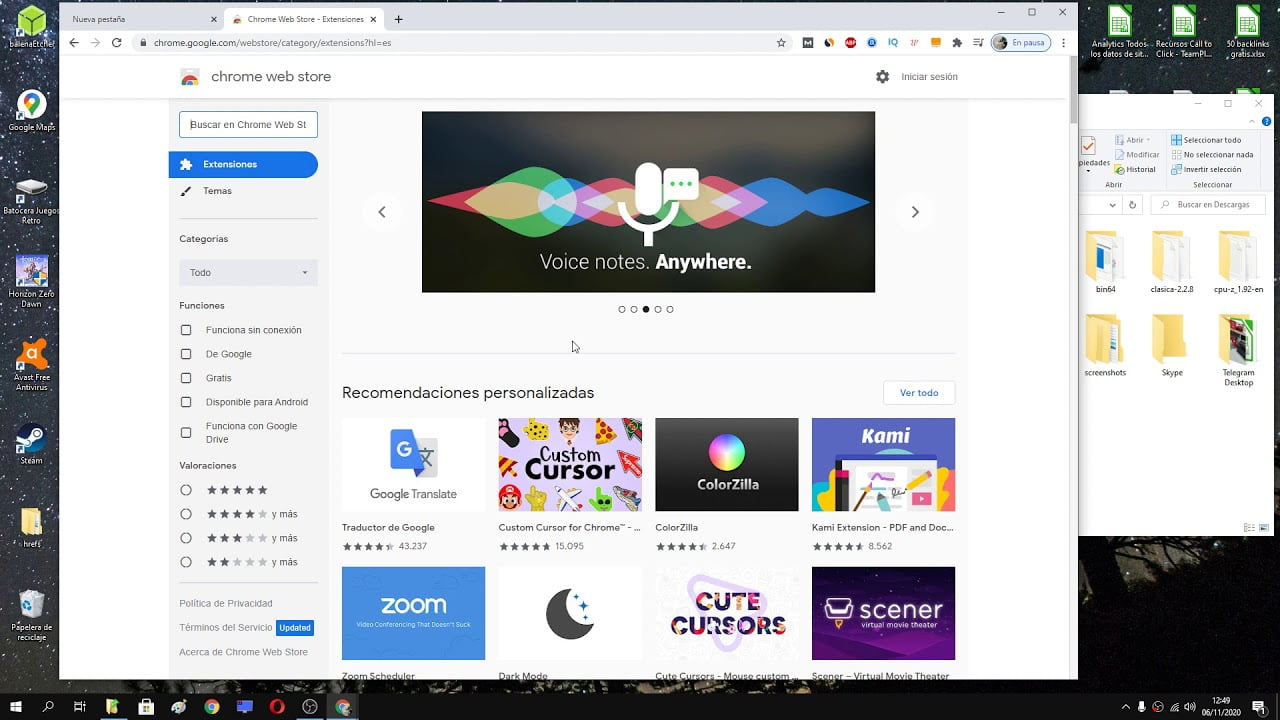
Los plugins son herramientas adicionales que se utilizan en el navegador Google Chrome para mejorar la experiencia del usuario mientras navega por Internet. Estos plugins se pueden descargar e instalar fácilmente en el navegador, pero muchas veces surge la duda de dónde se guardan los plugins en Google Chrome. En este artículo se explicará dónde se encuentran los plugins y cómo se pueden administrar.
Ubicación de los complementos en Google Chrome
Google Chrome es uno de los navegadores más populares en la actualidad, y cuenta con una amplia variedad de complementos o plugins que se pueden agregar para mejorar su funcionalidad.
Si te preguntas «¿Dónde se guardan los plugins en Google Chrome?», la respuesta es que en realidad no se guardan en una ubicación específica en tu computadora. En lugar de eso, los complementos que instalas en Chrome se almacenan directamente en el navegador.
Para acceder a los complementos que tienes instalados en Chrome, debes seguir los siguientes pasos:
- Abre el navegador de Google Chrome en tu computadora.
- Haz clic en los tres puntos verticales en la esquina superior derecha de la ventana.
- Selecciona «Más herramientas» y luego «Extensiones».
Al hacer esto, se abrirá una nueva pestaña que muestra una lista de todos los complementos que tienes instalados en Chrome. Desde aquí, puedes habilitar, deshabilitar o eliminar cualquier complemento según sea necesario.
Con esta información, podrás administrar tus complementos de manera eficiente y personalizar tu experiencia de navegación web.
Ubicación del Plugin: Todo lo que necesitas saber para encontrarlo
¿Dónde se guardan los plugins en Google Chrome? Si eres un usuario de Google Chrome y te has preguntado dónde se encuentran los plugins, estás en el lugar correcto. En este artículo aprenderás todo lo que necesitas saber para encontrarlos.
Los plugins son pequeños programas que se pueden agregar a un navegador web para ampliar su funcionalidad. En Chrome, los plugins se guardan en una carpeta específica en el disco duro de tu ordenador.
La ubicación del plugin en Google Chrome puede variar dependiendo del sistema operativo que estés utilizando. Por ejemplo, en Windows, los plugins se guardan en la siguiente ruta: C:UsersTuUsuarioAppDataLocalGoogleChromeUser DataDefaultExtensions. En Mac, la ubicación es: /Users/TuUsuario/Library/Application Support/Google/Chrome/Default/Extensions.
Para acceder a la carpeta de plugins en Google Chrome, simplemente abre una ventana del explorador de archivos y navega hasta la ubicación correcta. Allí encontrarás todas las extensiones que has instalado en tu navegador.
Una vez allí, podrás acceder a todas las extensiones que has instalado y modificarlas a tu gusto.
Descubre la Funcionalidad de los Plugins en Google Chrome
Los plugins son herramientas muy útiles que permiten a los usuarios personalizar su experiencia de navegación en Google Chrome. Estos pequeños programas se encargan de añadir nuevas funcionalidades al navegador, como por ejemplo, bloqueadores de publicidad, reproductores de vídeo o extensiones de seguridad.
Pero, ¿dónde se guardan los plugins en Google Chrome? Estos archivos se almacenan en una carpeta especial llamada «plugins» que se encuentra en la ruta de instalación del navegador. Para acceder a ella, solo tienes que escribir «chrome://plugins» en la barra de direcciones del navegador.
Una vez dentro de esta carpeta, podrás ver todos los plugins que tienes instalados en tu navegador y gestionarlos según tus necesidades. Podrás activarlos o desactivarlos, configurar sus opciones y actualizarlos a la última versión disponible.
Así que no dudes en explorar la amplia variedad de plugins disponibles y descubre todo lo que pueden hacer por ti.
Guía práctica para añadir extensiones en Google Chrome
Las extensiones en Google Chrome son una herramienta muy útil para personalizar y mejorar la experiencia de navegación. Estas pueden ser desde bloqueadores de anuncios hasta herramientas de productividad.
Para añadir una extensión en Google Chrome, sigue estos pasos:
- Abre Google Chrome y haz clic en los tres puntos verticales en la esquina superior derecha de la pantalla.
- Selecciona «Más herramientas» y luego «Extensiones».
- En la ventana de Extensiones, haz clic en «Obtener más extensiones».
- Busca la extensión que deseas agregar en la Chrome Web Store y haz clic en «Añadir a Chrome».
- Una vez que se haya instalado la extensión, aparecerá su icono en la barra de herramientas de Chrome.
Es importante tener en cuenta que algunas extensiones pueden no ser seguras y pueden recopilar información de manera no autorizada. Por lo tanto, es recomendable leer las reseñas y la política de privacidad antes de instalar cualquier extensión.
Solo asegúrate de elegir extensiones confiables y seguras.
